Ovdje u ovom članku opisat ću korake za onemogućavanje obavijesti o ažuriranju Java-a u sustavu Windows 10. Ova dosadna obavijest o ažuriranju Java pojavljuje se svaki put kad se Windows 10 pokrene. Samo slijedite korake dane u nastavku da biste to isključili.
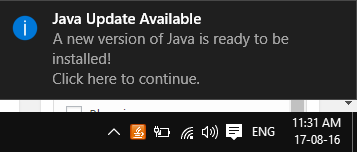
Kako onemogućiti obavijest o ažuriranju Jave u sustavu Windows 10
Ako, prijeđete na javu s upravljačke ploče i uključite je, nikad ne provjeravajte ima li ažuriranja, čini se da to neće uspjeti. Jedina metoda putem koje će raditi je uređivanje ključa registra.
Prije svega saznajte da je vaše računalo 32-bitno ili 64-bitno. Da biste saznali više o ovome, kliknite desnu tipku miša na ikonu Ovo računalo ili Moje računalo na radnoj površini.
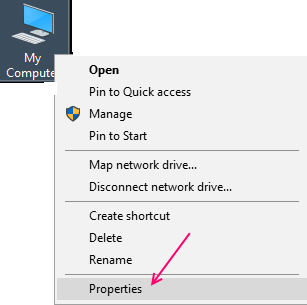
Sada pogledajte ovo kao što je prikazano na datoj slici.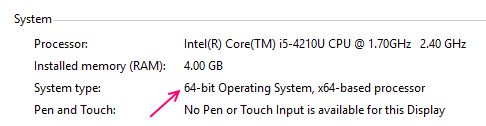
Slučaj 1: - Ako je vaše računalo 64-bitno
#1 . Pritisnite tipka za Windows + r i nakon što se otvori naredbeni okvir za pokretanje tipa regedit u tome.
#2. Otvorit će se uređivač registra. Idite do dolje navedene staze.
HKEY_LOCAL_MACHINE \ SOFTWARE \ WOW6432Node \ JavaSoft \ Java Update \ Policy
#3. Sada modificirajte EnableJavaUpdate dvostrukim klikom na njega i zatim unosom 0 u njega.
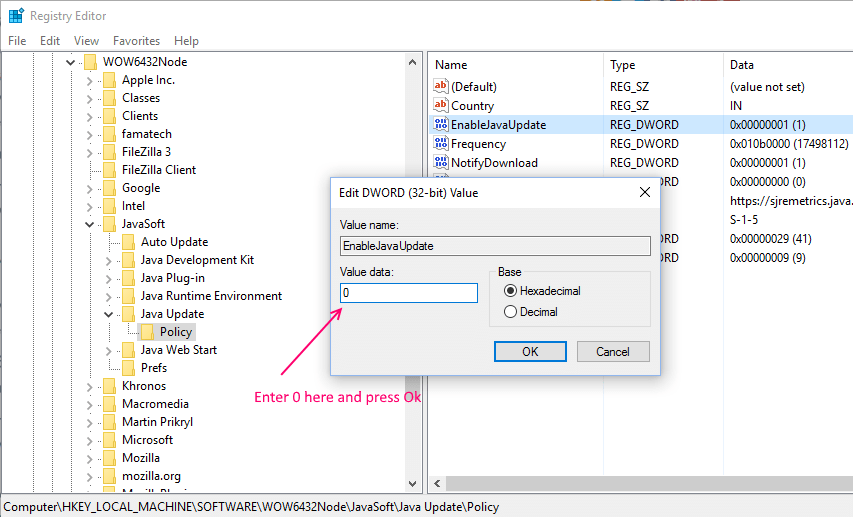
Slučaj 2: - Ako je vaše računalo 32-bitno
#1 . Pritisnite tipka za Windows + r i nakon što se otvori naredbeni okvir za pokretanje tipa regedit u tome.
#2. Otvorit će se uređivač registra. Idite do dolje navedene staze.
HKEY_LOCAL_MACHINE \ SOFTWARE \ JavaSoft \ Java Update \ Policy
#3. Sada modificirajte EnableJavaUpdate dvostrukim klikom na njega i zatim unosom 0 u njega.
To je to. Uspješno ste onemogućili obavijest o ažuriranju Java-a na računalu sa sustavom Windows 10.
Kako onemogućiti obavijest o ažuriranju Jave pomoću upravljačke ploče
1. Otvorena upravljačka ploča
2. Sada kliknite na Pogled i odaberite velike ikone
3. Sada pronađite i kliknite na Java.
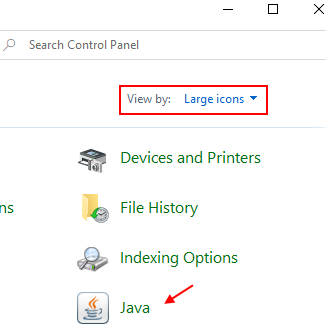
4. Kliknite na ažuriranje Tab.
5. Poništite odabir Automatski provjeri ima li ažuriranja.
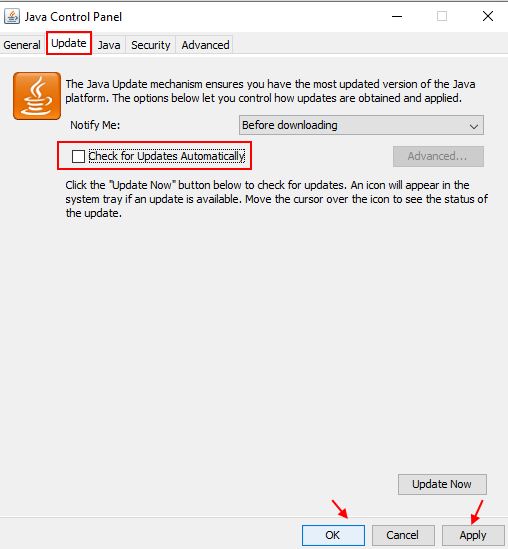
6. Odaberi Ne provjeravajte u upitu koji se pojavi.
7. Kliknite na Prijavite se i u redu.


